时间:2021-03-06 13:14:33
作者:辰奕
来源:u老九
1. 扫描二维码随时看资讯
2. 请使用手机浏览器访问:
http://m.xitongzhijia.net/xtjc/20210306/205225.html
手机查看
评论
Win7旗舰版怎么重置还原电脑操作系统?许多老用户目前还在使用着win7系统,哪怕当下最流行的系统是Win10系统。那么,当win7系统遇到错误问题需要还原系统解决时应该怎么操作呢?下面小编就带着大家一起来看一下吧!
操作方法:
1、在win7操作系统桌面上,点击左下角开始菜单选择控制面板进入。
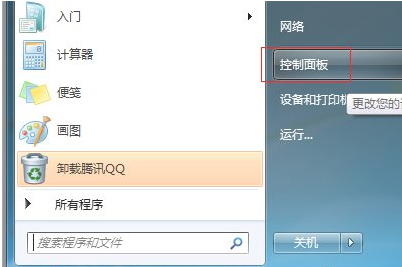
2、进入控制面板界面,点击查看方式下拉框选择大图标进入。
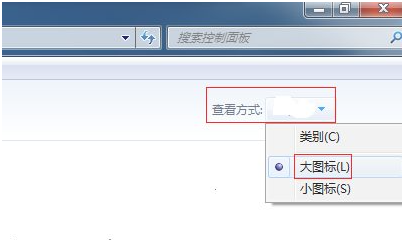
3、切换至所控制面板项界面,点击备份和还原进入。
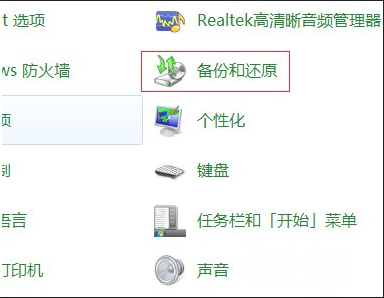
4、点击恢复系统设置或者计算机进入,继续下一步操作。

5、点击打开系统还原按钮进入。
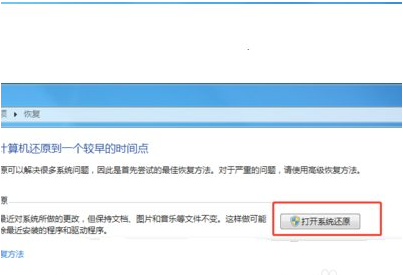
6、在弹出系统还原对话框,选择一个还原点然后点击下一步进行恢复即可。
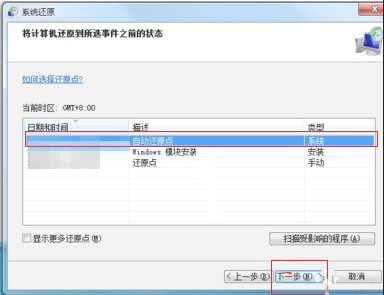
以上就是小编带来的win7系统还原重置操作方法教程的全部内容,希望可以提供帮助。
发表评论
共0条
评论就这些咯,让大家也知道你的独特见解
立即评论以上留言仅代表用户个人观点,不代表u老九立场